Python vides sagatavošana
Lai sāktu izmantot Python, jums jāpārliecinās, vai tas ir pareizi instalēts un viss, kas saistīts ar tā atkarībām, ir atjaunināts. Viena no pirmajām lietām, kas jums jādara, pirms instalējat jebko citu, ir šāda komanda:
sudo apt-get atjauninājums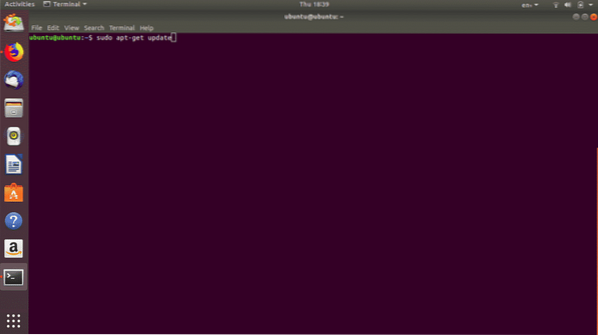
Šī komanda veic visu instalēto pakotņu atjaunināšanas pārbaudi un meklē jaunus pakotnes, kas pievienotas krātuvēs. Kad šī programma ir veiksmīgi darbojusies, ir pienācis laiks pārbaudīt, vai python ir pareizi instalēts. To var apstiprināt, termināla logā ierakstot šādu komandu:
python3 -v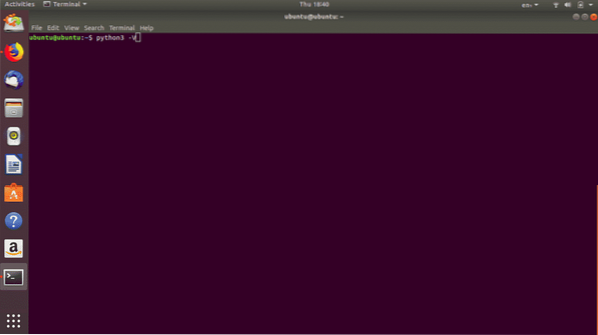
Ja viss noritēja pēc plāna, kā izvadi vajadzētu redzēt versijas numuru. Ja esat nonācis līdz šim brīdim bez kļūdām, tagad varat turpināt lejupielādēt IDE, lai padarītu Python pieredzi daudz labāku. Par to, mēs izmantosim Jupyter piezīmju grāmatiņu. Lai to izdarītu, jums jāpalaiž šāda komanda:
sudo apt-get -y instalēt ipython ipython piezīmju grāmatiņu && pip instalēt jupyter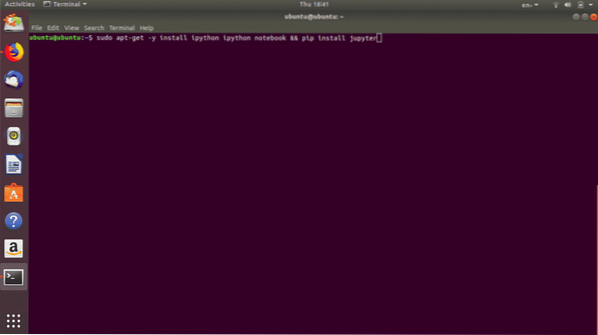
Tagad jūs esat pietiekami sagatavots, lai rakstītu vienkāršas Python programmas, kuras var padarīt saspiestas .zip failus un arī tos izpakojiet.
Lai palaistu Jupyter piezīmjdatoru, terminālā jāievada šāda komanda: jupyter notebook (Piezīme: IDE interfeiss, kuru redzēsit zemāk redzamajos ekrānuzņēmumos, būs nedaudz atšķirīgs no standarta Jupyter piezīmjdatora. Viss pārējais darbojas vienādi)
Kad komanda ir palaista, tā jūsu tīmekļa pārlūkprogrammā atvērs Jupyter piezīmjdatora saskarni, un no turienes jūs varat sākt kodēt, izveidojot jaunu piezīmjdatora failu. Kad tas būs izdarīts, tagad bez traucējumiem varēsit kodēt arhivēšanas programmas.
Nepieciešamais imports
Tagad, kad mēs esam pārgājuši uz kodēšanas daļu, sāksim vispirms veikt nepieciešamos importus, kas mums vajadzēs, lai šis uzdevums notiktu. Ja mēs vienkārši izveidosim programmu, kas neko nedara, izņemot zip failu veidošanu no esošajiem failiem, mums vienkārši jāimportē divi moduļi:
zipfails un osModulis 'zipfile' ir diezgan pašsaprotams. Tas nodrošina mūs ar ļoti viegli lietojamām funkcijām, kas ļauj mums izveidot zip failus un ar minimālu piepūli pievienot jaunizveidotajiem ZIP failiem direktorijus, failus un apakšdirektorijus. Modulim ir pieejams arī daudz vairāk lietojumu, un, ja vēlaties pārbaudīt tā patieso potenciālu, nekautrējieties googlēt tā dokumentāciju tiešsaistē.
'Os' modulis ļauj mums tikt galā ar failu ielāpēšanu mūsu programmās. Tas ļauj mums skatīt direktorijus un uzskaitīt to saturu pēc iespējas vienkāršāk. Ja abas šīs bibliotēkas tiek izmantotas kopā, jūs varēsiet viegli izveidot dažas ļoti izturīgas programmas, lai veiktu saspiešanas uzdevumus.
Rāvējslēdzējs sākas šeit
Palaidot piezīmjdatorā zemāk redzamajā attēlā redzamo kodu, redzēsiet, ka direktorijā ir izveidots zip fails un arī tā izmērs ir ievērojami mazāks nekā sākotnējam failam. Mūsu apspriestajā piemērā bija tikai viens fails.
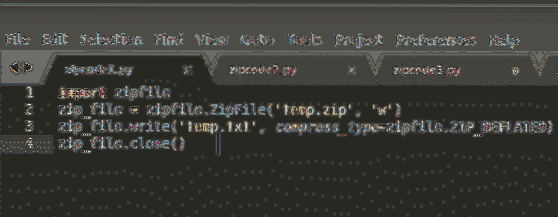
Ja mēs vēlamies spert soli tālāk, ja savam ZIP failam vēlamies pievienot direktorijus un vairākus ceļus, mums būs jāpalaiž šāds koda fragments.
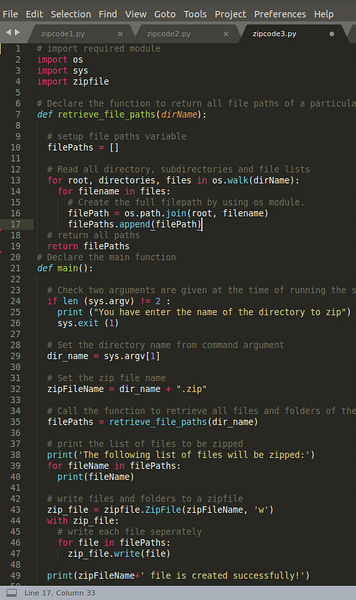
Atkal pēc skripta palaišanas direktorijā, kurā pašlaik atrodaties, tiks parādīts jauns zip fails, un tā lielums būs daudz mazāks nekā tā satura kopējais lielums.
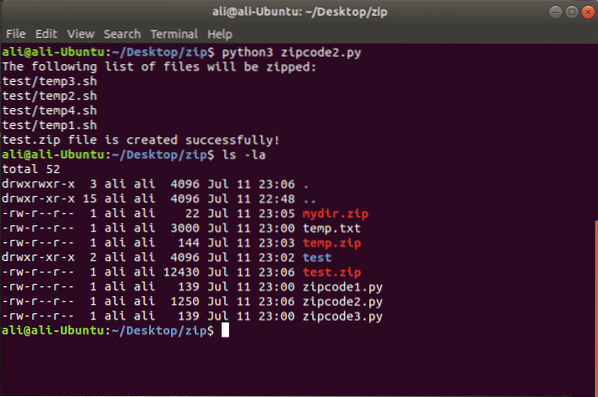
Saspiestu failu izpakošana
Jūs, iespējams, jau to uzminējāt, un tā ir taisnība. Izmantojot mūsu izmantotās bibliotēkas, gandrīz visi triviālie uzdevumi, par kuriem mēs varam iedomāties, lielākoties ir rūpīgi izstrādāti vienā līnijā, un tie ir ļoti efektīvi. Tas pats attiecas uz failu satura izpakošanu. Šeit tiks izmantots tas pats zipfile modulis, un, atsaucoties uz faila ceļu, mēs vienkārši izsauksim funkciju ar nosaukumu extractall kas savos argumentos veiks ceļu, kur mēs vēlamies atspiest zip failu.
Kāpēc izvēlēties to ieprogrammēt?
Nu, atbilde uz šo jautājumu ir ļoti vienkārša; automatizācija. Ja strādājat ar lielu datu apjomu, jums acīmredzami būs nepieciešams veids, kā saīsināt iesaistīto fizisko darbu. Ja 2019. gadā kaut ko var automatizēt, tas būtu automatizēts. Vienkārši nav jēgas veikt lieku uzdevumu, ko var paveikt daudz efektīvāk, izmantojot ļoti rentablu risinājumu. Enerģiju, kas tiktu tērēta zip failu veidošanā, citādi var izmantot, lai darītu kaut ko produktīvu.
 Phenquestions
Phenquestions


